虚拟机的添加
首先下载虚拟机的镜像然后安装。
1.使用图形界面安装
使用virt-manager打开虚拟机管理界面,然后点击file下的电脑图标。

选择安装方式,我们选择第一种方式,

选择安装镜像


选择内存大小和cpu个数
选择内存为1024MB,1块cpu

选择硬盘大小为6gb

name栏设置虚拟机名字,并单击小方框内内出现对号,然后点击finish对硬盘和网卡进行配置。

修改完网卡和硬盘后点击左上角的对号进入安装。

配置完成后进入如下界面

选择安装过程中的语言

选择完语言进入如下界面

选择时区为Asia/Shanghai(设置完后按左上角done完成设置,之后每一步都是如此)

选择虚拟机系统的语言,我们选择中文-简体中文

选择安装软件,支持GUI即可

对硬盘进行分区
/boot为200MB
/swap为1024MB
/ 默认分配4096MB

设置超级用户密码

添加普通用户

2.脚本创建虚拟机
查看腳本
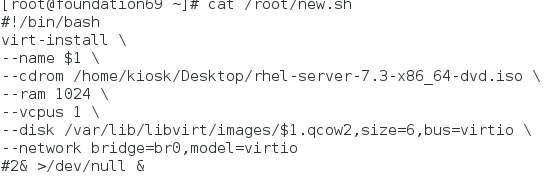
運行腳本

結果

虚拟机管理命令
virsh
virsh list 列出运行中的虚拟机
virsh list --all 列出所有的虚拟机
virsh destory 虚拟机名称 强行结束虚拟机
virsh start 虚拟机名称 开启虚拟机
virsh shutdown 虚拟机名称 关闭虚拟机
virsh define xxx.xml 永久编译虚拟机
virsh undefine xxx.xml 删除虚拟机
virsh create xxx 使用一次虚拟机
virsh virt-viewer 虚拟机名称 查看虚拟机
列出運行中的虛擬機列表

显示所有的虚拟机
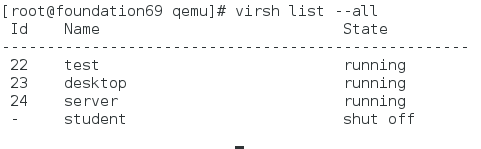
关闭虚拟机(非强行)

强行关闭虚拟机

虚拟机的拷贝
可以拷贝别人的虚拟机(使用sshd命令拷贝别人的虚拟机文件)
虚拟机需要拷贝两个重要文件,先查看虚拟机文件存放的地址。


这是我虚拟机文件的所在地。
拷贝文件到/mnt/


移动文件到虚拟机的启动目录中然后启动虚拟机。

结果:























 203
203











 被折叠的 条评论
为什么被折叠?
被折叠的 条评论
为什么被折叠?








